En el mundo del streaming, la primera impresión es clave, y nada dice “profesional” como un overlay visualmente atractivo. Con las plantillas overlay adecuadas, puedes transformar una transmisión ordinaria en una experiencia extraordinaria. Este artículo es tu guía definitiva para navegar por el universo de Canva y OBS, donde aprenderás a personalizar tus propias escenas y darle a tu audiencia algo memorable en cada stream. Sumérgete en el arte de crear overlays únicos y descubre cómo destacar en la multitud digital.
¿Qué es OBS y por qué es importante para los streamers?
OBS, o Open Broadcaster Software, es una herramienta poderosa y gratuita para la transmisión y grabación de video. Es el favorito de los streamers porque les permite controlar cada aspecto de su transmisión. Con OBS, puedes mezclar videos, agregar efectos, y lo más importante, usar overlays para darle a tu stream un aspecto profesional. Ya sea que estés jugando videojuegos, enseñando algo o simplemente charlando, OBS te da el poder de impresionar a tu audiencia.
¿Qué son las plantillas overlay y cómo pueden mejorar tu streaming?
Las plantillas overlay son como la ropa de tu stream: le dan estilo y personalidad. Son imágenes o gráficos que se colocan sobre tu video para añadir información, decoración o simplemente para hacer que todo se vea más cool. Pueden mostrar tu nombre, tus redes sociales, mensajes de tus seguidores, y mucho más. Lo mejor es que con overlays personalizados, tu stream se siente único y muestra al mundo quién eres.
Antes de sumergirnos en el mundo de las plantillas overlay, quiero compartir contigo un recurso valioso: un videotutorial que he preparado especialmente para ti.
En este video, te muestro cómo editar una plantilla de overlay en Canva y llevarla a OBS para crear una escena que refleje tu personalidad y estilo. Te invito a verlo y seguir los pasos para que puedas aprender de manera visual y práctica. ¡No te lo pierdas!
Personaliza tus Plantillas Overlay con mi Plantilla Exclusiva en Canva
He creado una plantilla de overlay en Canva especialmente para ti, que te permitirá diseñar una escena personalizada en OBS con facilidad. Esta plantilla es el punto de partida perfecto para añadir tu toque personal sin empezar desde cero. Aquí te explico cómo puedes usarla:
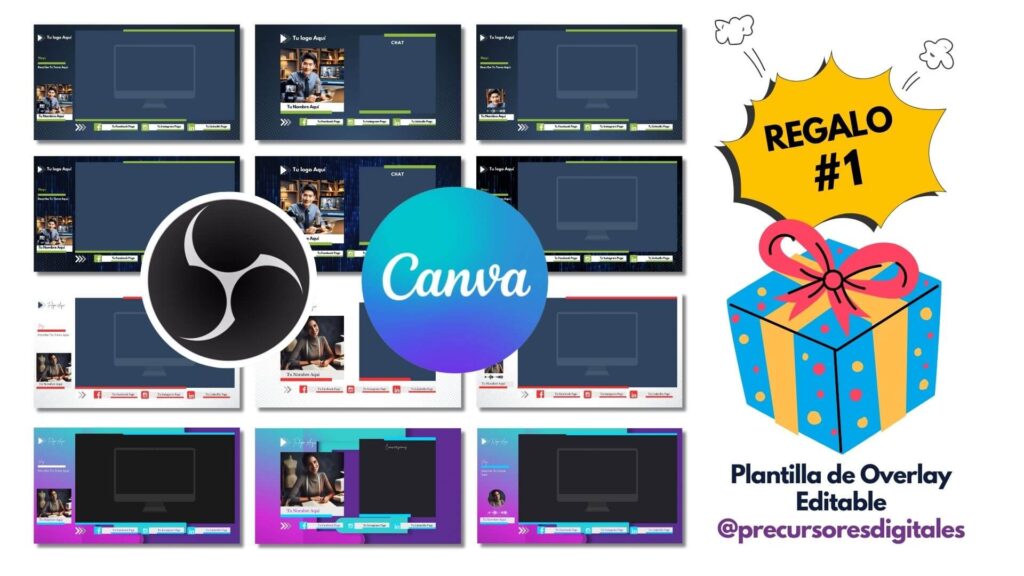
- Accede a la Plantilla
- Haz clic en el enlace que he compartido para abrir directamente la plantilla en Canva.
- Hazla Tuya
- Una vez en Canva, puedes personalizar la plantilla a tu gusto. Cambia colores, textos y añade elementos que representen tu marca o estilo.
- Guarda y Exporta tu Overlay
- Después de personalizarla, guarda tu diseño y expórtalo en un formato compatible con OBS.
- Añádela a OBS
- En OBS, añade tu nuevo overlay a la escena que prefieras y ajusta su tamaño y posición como desees.
Recuerda, esta plantilla es un regalo para ti, para que puedas destacar en tus transmisiones. ¡Disfrútala y haz que tu stream DESTAQUE!
Enriquece tu Plantillas Overlay con Iconos e Imágenes Adicionales
Para llevar tu overlay al siguiente nivel, he preparado una segunda plantilla que incluye una variedad de iconos gif e imágenes que puedes integrar en tu diseño. Estos elementos dinámicos captarán la atención de tu audiencia y añadirán un toque de profesionalismo a tu transmisión.
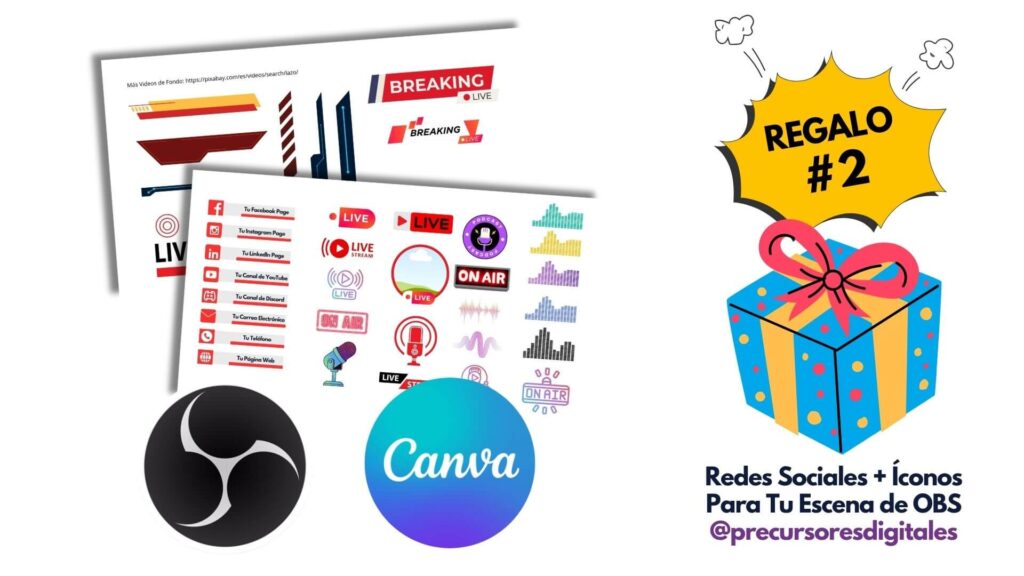
- Explora la Segunda Plantilla
- Utiliza el enlace para acceder a esta nueva plantilla llena de recursos visuales que he seleccionado para ti.
- Personaliza con Creatividad
- Elige entre los diferentes iconos e imágenes disponibles y arrástralos a tu overlay. Experimenta con su tamaño y posición hasta que estés satisfecho con el resultado.
- Guarda y Exporta tu Nuevo Diseño
- Una vez que hayas terminado de personalizar, guarda y exporta tu overlay mejorado para que esté listo para usar en OBS.
Cómo añadir un fondo en Lazo o Loop a Tu Escena Personalizada
Un video de fondo reproduciéndose en forma de bucle le dará un aspecto mucho más dinámico a tu escena personalizada en OBS y de ayudará a mantener la atención de la audiencia por mucho más tiempo. Dale ese toque único a tus directos con estos más de 1500 videos en Loop que podrás utilizar en tu escena personalizada de OBS Studio.

Cómo añadir tu overlay personalizado a OBS
Una vez que hayas creado y personalizado tu overlay en Canva, es hora de llevarlo a la acción en OBS. Aquí te muestro cómo:
- Prepara tu Archivo
- Asegúrate de que tu overlay esté en un formato compatible con OBS, como PNG o GIF, y que esté guardado en tu computadora.
- Abre OBS
- Inicia OBS y selecciona la escena a la que deseas añadir el overlay.
- Añade una Nueva Fuente
- Haz clic en el signo ‘+’ bajo el panel de ‘Fuentes’ y elige ‘Imagen’ o ‘Media Source’ para un GIF.
- Selecciona tu Overlay
- Busca el archivo de tu overlay y ajústalo al tamaño y posición que prefieras en la pantalla.
- Ajustes Finales
- Juega con la opacidad y los filtros si es necesario para que tu overlay se vea perfecto en tu stream.
5 Consejos para diseñar overlays atractivos
Crear un overlay que capture la atención no solo se trata de la estética, sino también de la funcionalidad. Aquí tienes algunos consejos para lograr ambos:
- Consistencia Visual
- Mantén un esquema de colores y un estilo de fuente coherentes en todo tu overlay. Esto ayuda a crear una marca reconocible.
- Claridad
- Asegúrate de que todos los textos e iconos sean legibles y no estén sobrecargados. Menos es más.
- Interactividad
- Incluye elementos que interactúen con tu audiencia, como alertas para nuevos seguidores o donaciones.
- Espacio Negativo
- No temas dejar espacios vacíos. El espacio negativo ayuda a evitar que tu overlay se vea demasiado lleno y distraiga de tu contenido principal.
- Prueba y Ajusta
- Haz pruebas en OBS para ver cómo se ve tu overlay con diferentes fondos y ajusta según sea necesario.
Con estos consejos, estarás en camino de crear un overlay que no solo se vea bien, sino que también mejore la experiencia de tus espectadores.
Conclusión
Y así, querido lector, concluimos nuestro viaje por el diseño de overlays para OBS con Canva. Espero que esta guía te haya equipado con las herramientas y el conocimiento necesarios para crear escenas que reflejen tu personalidad única y cautiven a tu audiencia. Recuerda, la clave está en la experimentación y la personalización; no hay límites para tu creatividad. Así que adelante, usa las plantillas que he compartido, juega con los diseños y haz que cada transmisión sea una experiencia memorable para ti y tus espectadores. ¡Feliz streaming!
También Podría Interesarte:
- 15 Animaciones para Likes, Suscripciones y más 🔔 | Kit Completo para tu canal de YouTube
- Lower Third UNO Overlays: GUIA + Plantillas de REGALO
- Filtros de OBS + ChatGPT | Consigue un Audio Profesional en tu Micrófono
- Plantillas Overlay de OBS GRATIS: Diseña Tus Escenas Con Canva
- Overlays.uno: La Revolución en Overlays para Streaming en Vivo